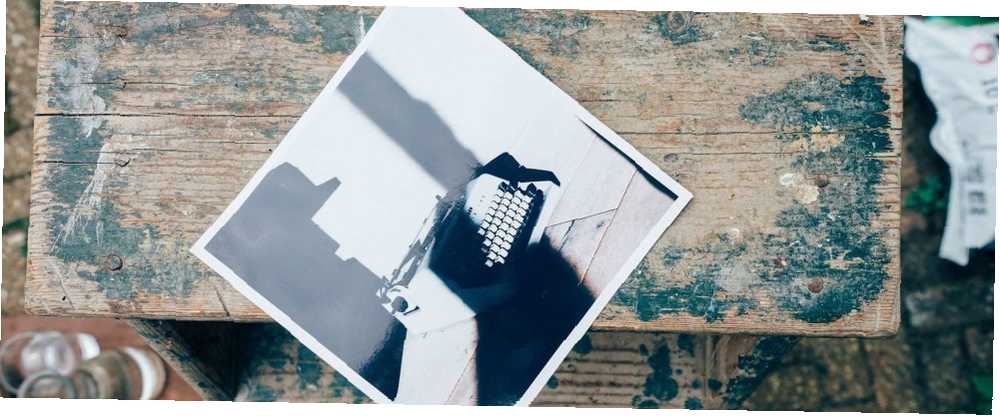
Owen Little
0
3293
159
El Explorador de archivos de Windows 10 oculta algunas ingeniosas herramientas de manipulación de imágenes. Ya hemos visto cómo puede iniciar una presentación de diapositivas para su familia y amigos. Ahora, vamos a lo mismo Herramientas de imagen tabula y rota las imágenes que están orientadas de manera incorrecta.
Girar imágenes es una tarea cotidiana incluso para los editores de imágenes más simples. Pero no necesita hurgar en su lista de programas instalados porque File Explorer está a la altura. Puede girar en sentido horario o antihorario con facilidad. Y File Explorer le ofrece tres métodos diferentes para pasar por el proceso como una brisa.
Con la herramienta de imagen
Abra la carpeta que contiene los archivos de imagen..
Seleccione la imagen que desea rotar. Para varias imágenes de una vez, seleccione las que desea rotar.
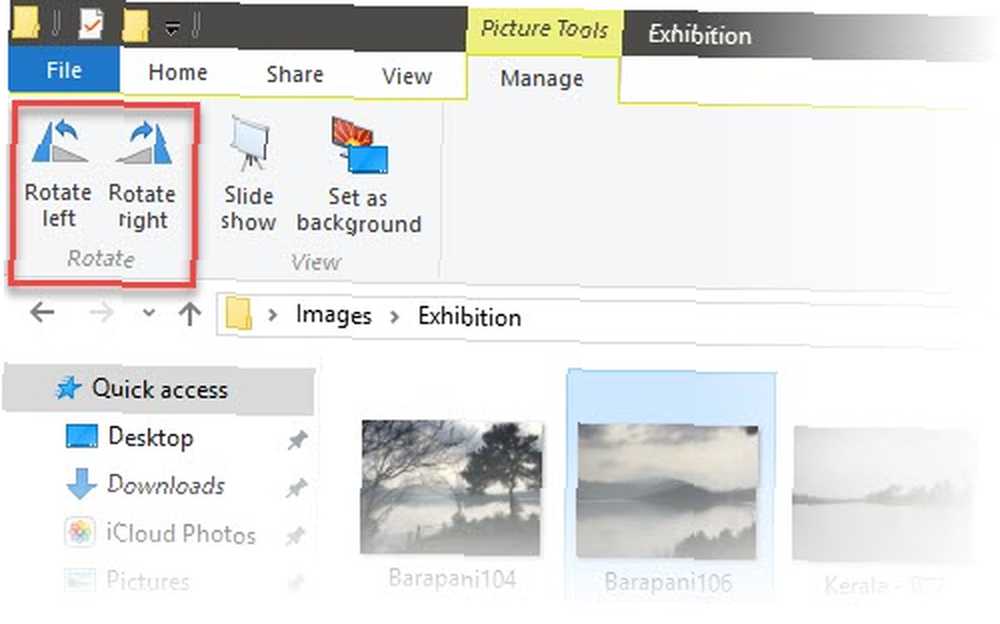
Haga clic en el Gestionar pestaña y luego haga clic en Girar a la izquierda o Girar a la derecha para girar las imágenes seleccionadas.
Con el atajo de teclado
Seleccione la imagen o las imágenes que desea rotar. prensa Alt tecla, presione JP, prensa RL girar a la izquierda y presionar RR girar a la derecha.
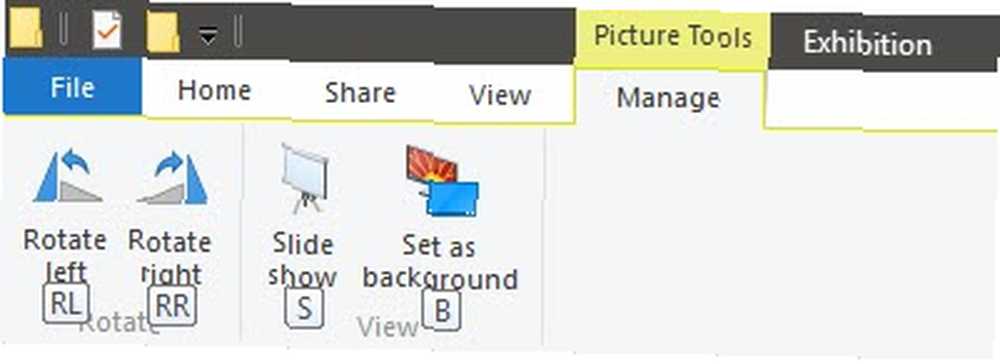
Con el menú contextual del botón derecho
Seleccione la imagen o las imágenes que desea rotar. Haga clic derecho para el menú contextual. Luego haga clic Girar a la derechato or Girar a la izquierda opción.
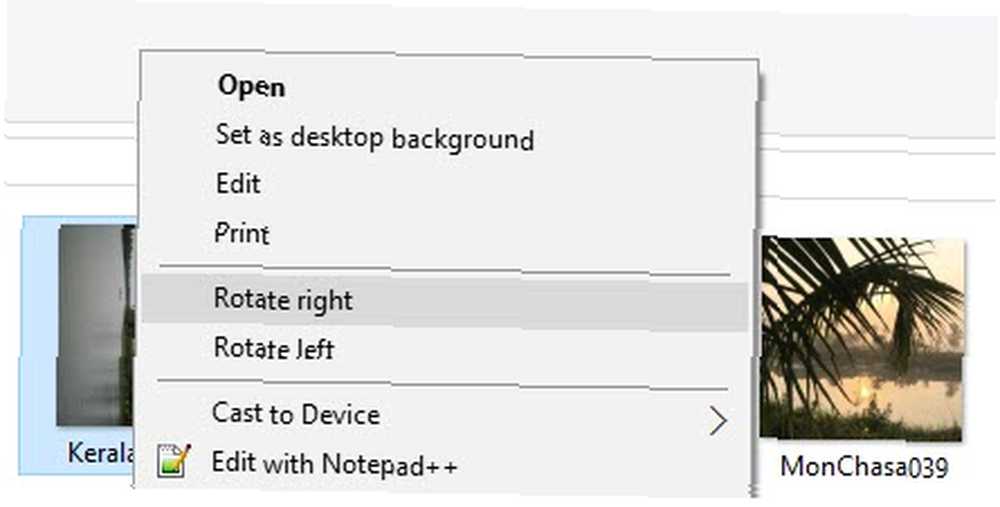
Una imagen mal orientada puede deberse al propio Windows 10, la herramienta utilizada para tomar la foto o una foto escaneada en ángulo. Establecerlos en el eje correcto no es un gran problema.
El valor por defecto Fotos La aplicación en Windows 10 también tiene las opciones de rotación. Pero es mucho más fácil en el Explorador de archivos. Pruébalo la próxima vez.
¿Cómo rotar imágenes en Windows? ¿Tienes algún otro consejo o truco para nosotros? Háganos saber en un comentario a continuación!











